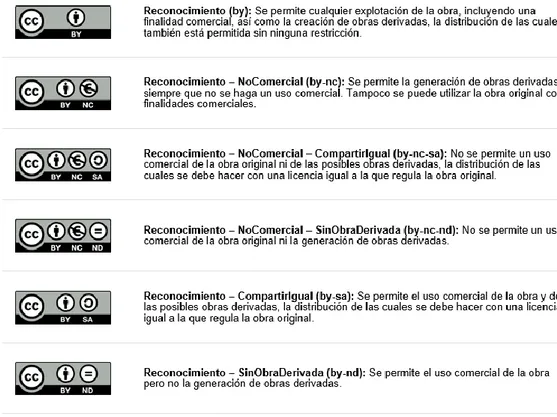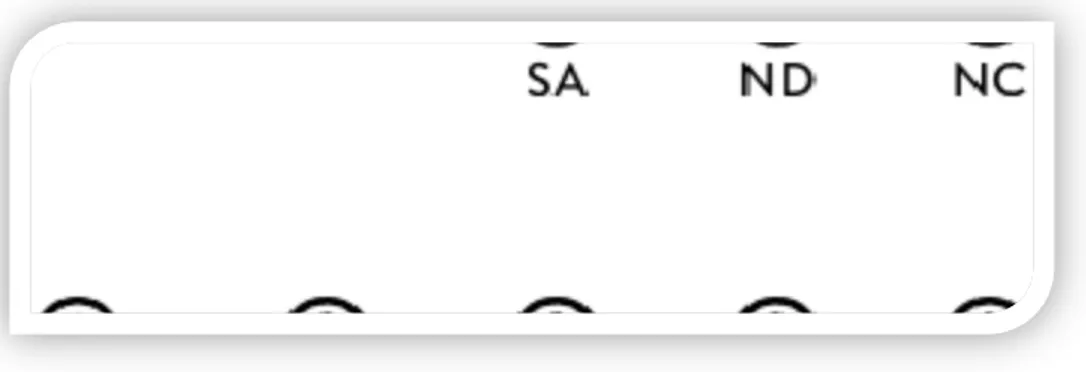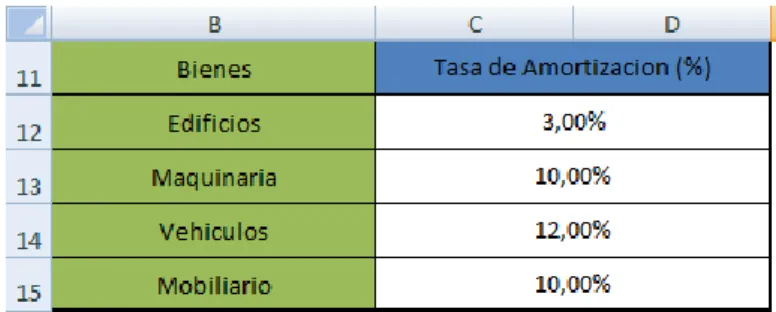UNIVERSIDAD DE VALLADOLID
ESCUELA DE INGENIERIAS INDUSTRIALES
Grado en Ingeniería en Organización Industrial
PRÁCTICAS DE EMPRESA EN EXCEL
Autor:
Miranda Gangoso, Marcos
Tutor:
Izquierdo Millán, Segismundo
Departamento de Organización de
Empresas y Comercialización e
Investigación de mercados
AGRADECIMIENTOS
Quiero dar las gracias a mi familia, especialmente a mis padres por haberme
dado la oportunidad de cursar estudios superiores y por apoyarme en los
momentos más complicados, ayudándome a superar las situaciones más
complejas.
RESUMEN
El presente Trabajo Fin de Grado se centra en la creación de dos prácticas
interactivas, diseñadas en Microsoft Excel, para los alumnos de la asignatura
Empresa. Partiendo de unas plantillas utilizadas para las prácticas de años
anteriores, utilizando Visual Basic, se han desarrollado unas hojas de cálculo
reestructuradas, creando un nuevo diseño. La primera práctica trabaja sobre
un balance, una cuenta de resultados y un flujo de caja libre para calcular el
VAN y la TIR. La segunda práctica pide calcular una serie de ratios y contestar
unas preguntas tipo test. Las prácticas cuentan con botones de información,
control de avance y sistema de autocorrección, contando la primera con un
sistema de auto calificación para facilitar el trabajo del profesor.
PALABRAS CLAVE
Visual Basic
Balance
Cuenta de Resultados
Flujo de Caja Libre
1
ÍNDICE
INTRODUCCIÓN ... 1
IDENTIFICACIÓN DEL PROYECTO ... 2
ESTRUCTURA DE LA DOCUMENTACIÓN ENTREGADA ... 3
DESARROLLO DEL TFG ... 5
BLOQUE I: REQUISITOS DEL PROYECTO ... 7
MATERIAL UTILIZADO ... 8
ABREVIATURAS ... 10
LICENCIA ... 10
BLOQUE II: GUÍA DEL PROGRAMADOR ... 13
ALEATORIZACIÓN DE LAS PRÁCTICAS ... 14
AUTOMATIZACIÓN DE LAS PRÁCTICAS ... 24
PROBLEMAS EN LA FASE DE DESARROLLO DE LAS PRÁCTICAS ... 27
POSIBLES MEJORAS Y EVOLUCIONES ... 28
BLOQUE III: GUÍAS DE USUARIO ... 29
PRÁCTICA 1: BALANCE, CUENTA DE RESULTADOS Y FLUJO DE CAJA ... 31
PRÁCTICA 2: RATIOS ... 37
BLOQUE IV: ESIMACIÓN DE TIEMPOS ... 43
Estimación de tiempos del alumno ... 45
Estimación de tiempos de un profesional ... 47
BLOQUE V: ESTIMACIÓN DE COSTES ... 49
CONCLUSIONES ... 57
BIBLIOGRAFÍA ... 61
ANEXOS ... 63
CÓDIGO VBA ... 64
PRÁCTICA BALANCE, CUENTA DE RESULTADOS Y FLUJO DE CAJA ... 65
3
ÍNDICE DE IMÁGENES
Figura 1. Condiciones de Creative Commons ... 11
Figura 2. Combinaciones para producir licencias CC ... 11
Figura 3. Permisibilidad licencias CC ... 12
Figura 4. Licencia de las prácticas ... 12
Figura 5. Tabla de datos del Activo Fijo ... 14
Figura 6. Números aleatorios para la tabla de datos del Activo Fijo ... 14
Figura 7. Tabla de datos de las tasas de amortización ... 16
Figura 8. Tabla de datos del Activo Corriente ... 17
Figura 9. Tabla de datos del Pasivo y Patrimonio Neto ... 18
Figura 10. Tabla Datos Tipo de Interés ... 19
Figura 11. Tabla de datos para la Cuenta de Resultados ... 19
Figura 12. Tablas de datos de la Tasa Impositiva y del WACC ... 21
Figura 13. Tabla de datos para el Balance Desagregado. ... 22
Figura 14. Datos para los cálculos de las Ratios ... 23
Figura 15. Botón de comando SIGUIENTE ... 24
Figura 16. Cuadro de diálogo ... 25
Figura 17. Boton de comando COMPROBAR ... 25
Figura 18. Código para crear el botón de comando SIGUIENTE ... 26
Figura 19. Botón de comando para finalizar las prácticas ... 26
Figura 20. Código vinculado al botón "FIN" en la práctica 2 ... 26
Figura 21. Código vinculado al botón "FIN" en la práctica 1 ... 26
Figura 22. Mensaje de advertencia de Excel ... 31
Figura 23. Cuadro de Excel para habilitar contenido ... 31
Figura 24. Estimación de tiempos para el alumno ... 45
Figura 25. Diagrama de Gantt para la estmación de tiempos del alumno ... 46
Figura 26. Estimación de tiempos para el profesional ... 47
Figura 27 Diagrama de Gantt para la estmación de tiempos del profesional 48
Figura 28. Tabla de horas disponibles de trabajo ... 51
Figura 29. Tabla de Costes de Amortización del Hardware ... 52
Figura 30. Tabla de Costes de Amortización del Software ... 53
4
Figura 32. Tabla de costes de materiales consumibles ... 54
Figura 33. Tabla de costes indirectos ... 55
Figura 34. Tabla de costes totales ... 56
Figura 35. Coste total del proyecto ... 56
Figura 36. Estructura general del libro en Visual Basic para la práctica 1 ... 65
Figura 37. Formulario de registro para la práctica 1 ... 71
Figura 38. Estructura general del libro en Visual Basic para la práctica 2 ... 201
1
2
IDENTIFICACIÓN DEL PROYECTO
En un mundo cada vez más informatizado, donde los ingenieros utilizan
multitud de herramientas informáticas para desarrollar su trabajo diario, los
alumnos deben adquirir una preparación superior adecuada, y salir de la
universidad conociendo dichas tecnologías, conociendo su manejo y su
utilidad. Es necesario incorporar a la docencia estas nuevas tecnologías, que
complementen y sirvan de apoyo a las clases teóricas.
El punto de partida del proyecto se encuentra en unas prácticas en Excel que
se vienen utilizando en la asignatura de
Empresa
para que los alumnos
refuercen los conocimientos teóricos adquiridos en clase. Las prácticas
requieren mejoras en el diseño, organización y estructura. También necesitan
herramientas de apoyo y ayuda al alumno, con breves explicaciones. Y añadir
una herramienta de ayuda al profesor, contando con autocorrección y con
puntuación automática.
El mayor problema que presentan las prácticas es el rediseño. De partida,
tienen una estructura poco clara, teniendo que saltar de una tabla a otra para
realizar cálculos. Requieren un cambio estructural, que consiste en hacerlas
más interactivas, más claras y concisas, sin perder el material didáctico con el
que están dotadas.
El objetivo de este TFG es proporcionar a los alumnos de la asignatura
Empresa de los Grados de Ingenierías de la Universidad de Valladolid, un
enfoque práctico para comprender aspectos básicos de la administración en
una empresa, consiguiendo diseñar una herramienta didáctica útil,
interactiva, con feedback instantáneo y autocorrección.
En la asignatura Empresa se imparten conocimientos sobre el comercio de
productos, el equilibrio de oferta y demanda, los costes de producción de las
empresas, los mercados en competencia perfecta y los monopolios, el
sistema de información contable, las ratios, flujos de caja libre... El TFG
desarrolla una parte de la asignatura, la que coincide con la valoración y
selección de proyectos. Sacados del temario de la asignatura Empresa, el
índice del tema sobre el que se van a programar las prácticas son:
El sistema de información contable. Balance y cuenta de resultados
Análisis económico financiero. Ratios.
Criterios de decisión de inversiones. El VAN y la TIR.
Flujos de Caja Libre
Coste de Capital
3
Los temas anteriores se encuentran integrados en las prácticas, y el alumno
debe resolver los diferentes cálculos en Microsoft Excel. La práctica está
programada con VBA, al introducir las respuestas y pulsar los botones de
comando, con la palabra "COMPROBAR", correspondientes a un conjunto de
celdas determinadas, aparece en la parte derecha del botón,
inmediatamente, una celda que se rellena en verde y se autocompleta
poniendo la palabra "BIEN", en el caso de ser correctos los cálculos o se
rellena en rojo y se autocompleta poniendo la palabra "MAL", en el caso de
ser incorrectos, siendo los cálculos erróneos en alguna de las celdas o en
varias.
Personalmente, he escogido este TFG porque quiero adquirir experiencia con
Excel y aprender a utilizar Visual Basic. Aunque lo que más me atrajo es que
pertenece a la rama de economía de la Eii, y tiene un alto nivel de relación
con la rama de ingeniería que yo he cursado. He buscado diseñar unas
prácticas que se adapten a las necesidades de la asignatura y a las
exigencias del profesor, pero también he buscado que puedan utilizarse en
otras asignaturas relacionadas o en otras facultades, que sean adaptables y
puedan mejorarse añadiendo funcionalidades.
ESTRUCTURA DE LA DOCUMENTACIÓN ENTREGADA
El desarrollo de la parte principal de la memoria está dividido en cinco
bloques:
BLOQUE I: Incluye el material utilizado para completar el TFG, un
diccionario de abreviaturas utilizadas, la estuctura del CD entregado y
la licencia que protege a las prácticas.
BLOQUE II: Está dedicado a la guía del programador, donde se incluye
documentación sobre la aleatorización y la documentación de las
prácticas, asi como los problemas surgidos y las posibles mejoras a
introducir en el futuro.
BLOQUE III: Incluye las dos guías de usuario, que permiten al alumno
tener un documento de apoyo para la realización de la práctica.
BLOQUE IV: Dentro de este bloque existe una planificación de tiempos
para la realización del TFG por parte de una persona sin experiencia
con VBA y otra para una persona autónoma con experiencia en
proyectos similares.
BLOQUE V: Incluye una estimación presupuestaria para la realización
de este proyecto.
5
7
8
MATERIAL UTILIZADO
Hardware utilizado
HP Pavilion:
ordenador portátil HP Pavilion 15 de 15.6 pulgadas, HD, con
500GB de disco duro, 4GB de memoria RAM y un procesador AMD Quad-Core
A8. Es la máquina con la que se ha realizado toda la programación y toda la
documentación del proyecto.
Impresora Hp F380:
Funciona como escáner y como impresora, sirviendo
también de fotocopiadora.
Software utilizado
A continuación se muestra el software utilizado durante la realización del
proyecto según cada etapa del proyecto. El software común para todas las
etapas:
Windows Vista Professional:
Sistema operativo del ordenador utilizado para el
desarrollo del proyecto.
Internet Explorer 7:
Navegador Web de Windows.
El proyecto se divide en dos partes importantes, la parte de programación y la
parte de documentación. La primera parte la denominamos etapa de
implementación y el software utilizado es:
Microsoft Excel 2007:
Se trata de la herramienta principal utilizada para el
diseño de las practicas. Consiste en una hoja de cálculo en blanco dividida en
cuadriculas, denominadas celdas, que cuenta con un lenguaje propio de
programación, desarrollado sobre su programador Visual Basic, el cual
utilizamos para el diseño e implementación de las prácticas. Las
características de esta herramienta son:
Que es una aplicación que conocen los alumnos que han utilizado y
que utilizaran en el futuro.
La manipulación de datos es sencilla y tiene herramientas como las
macros para ayudar con la programación.
Permite el diseño vistoso y tiene herramientas de la rama de la
economía que nos ayudan, como la fórmula de la Tasa Interna de
Retorno (TIR).
9
Visual Basic:
Ha sido la herramienta empleada para programar las prácticas.
Es un lenguaje de programación dirigido por eventos. Existe una versión, la
utilizada para la realización de la programación, integrada en las aplicaciones
de Microsoft Office, que permite programar macros para extender y
automatizar funcionalidades en documentos, hojas de cálculo y bases de
datos.
La segunda etapa y no menos importante, es la de documentación, que
requiere otro tipos de programas para redactar. El software utilizado en esta
etapa es:
Microsoft Word 2007:
Se trata de la herramienta principal utilizada para el
diseño de las guías de prácticas del alumno como para la realización de la
memoria del TFG. Es un software destinado a la creación de textos, que
permite trabajar con diferentes formatos de texto, imágenes y tablas. Las
características de esta herramienta son:
Es una aplicación que conocía anteriormente.
Es sencilla de manejar, se puede integrar multitud de material de
trabajo, teniendo muchas funciones compartidas con Microsoft Excel,
herramienta principal con la que hemos desarrollado el proyecto.
Permite el diseño vistoso y cuenta con multitud de herramientas para
hacer más sencillo el diseño
Trabaja con Adobe Acrobat para crear un formato de solo lectura y fácil
manejo del documento creado.
Adobe Acrobat Professional:
Programa utilizado para crear los archivos PDF.
El formato PDF nos permite conservar las fuentes, imágenes y presentación
de los documentos origen. Los archivos PDF de Adobe son compactos y muy
completos. Cualquier persona que tenga el software gratuito Adobe Reader
puede compartirlos e imprimirlos. Las ventajas que ofrece este formato son
múltiples:
Los archivos son compactos y permiten realizar búsquedas.
Los hipervínculos interactivos permiten desplazarse fácilmente por el
contenido del archivo PDF.
Los documentos PDF pueden tener derechos de acceso especiales
para prevenir de cambios o impresiones no deseadas.
10
Microsoft Paint:
Con esta herramienta se ha realizado el tratamiento de las
imágenes utilizadas a lo largo del programa. La principal característica que
motivó su elección fue la sencillez que presenta. Gracias a Microsoft Paint se
han podido tratar las imágenes del programa que aparecen en la memoria.
ABREVIATURAS
Durante el desarrollo de la memoria se utilizan algunas abreviaturas para
aligerar el contenido. Se aclara en este punto sus significaods para que no
haya problemas en la comprensión del proyecto.
- TFG: Trabajo Fin de Grado
- TIR: Tasa Interna de Retorno
- VAN: Valor Actual Neto
- PDF: Portable Document Format
- VBA: Visual Basic para Aplicaciones
LICENCIA
Los programas informáticos son obras con derechos de autor. Los programas
diseñados para las prácticas se han protegido con una licencia de Creative
Commons 4.0.
11
Figura 1. Condiciones de Creative Commons
12
Figura 3. Permisibilidad licencias CC
Para este proyecto se ha escogido la licencia BY-NC-SA que obliga al
reconocimiento del autor, no comercializar y mantener la misma licencia en
las obras derivadas. Con ello, aseguramos a todo aquel que quiera publicar
estas prácticas, la aprobación bajo las condiciones indicadas.
Esta licencia se representa en las dos prácticas, en la hoja
Licencia
. Junto a
ella aparece la anterior licencia del estas prácticas,
Ejercicios de
microeconomía. © Segismundo Izquierdo Millán, 2013
.
13
14
ALEATORIZACIÓN DE LAS PRÁCTICAS
Estas dos prácticas se han diseñado con la ambición de que sean una
herramienta diferente para los alumnos. Cuando se comienza una práctica,
los datos proporcionados al alumno se generan de manera aleatoria,
controlando que el número aleatorio este entre dos valores límite. Así se
consigue que los datos de la práctica sean independientes y diferentes cada
vez, evitando que simplemente se copien las respuestas de otro compañero
que ya la haya resuelto.
Práctica 1: Balance, Cuenta de Resultados y FCF
En esta práctica se han diseñado maneras diferentes para conseguir los
números aleatorios necesarios. Vamos a ir trabajando en cada tabla, sobre
cada celda, para conocer como se ha conseguido aleatorizar.
Figura 5. Tabla de datos del Activo Fijo
Se comienza analizando la tabla de Activo Fijo (
Figura 5. Tabla de datos del Activo
Fijo
). La tabla tiene a su lado derecho unas celdas con números aleatorios que
van a ser utilizados en la tabla de Activo Fijo (
Figura 6. Números aleatorios para la
tabla de datos del Activo Fijo
).
15
El código VBA para cada celda de la tabla va a ser el siguiente:
' Genera números aleatorios entre los valores indicados
Range("C5").Select
ActiveCell.FormulaR1C1 = "=RANDBETWEEN(35000,45000)"
Range("C6").Select
ActiveCell.FormulaR1C1 = "=RANDBETWEEN(25000,40000)"
Range("C7").Select
ActiveCell.FormulaR1C1 = "=RANDBETWEEN(14000,18000)"
Range("C8").Select
ActiveCell.FormulaR1C1 = "=RANDBETWEEN(6000,12000)"
' Utilizando los números aleatorios generados en la imagen, se crea un
condicional de menor o igual al valor 0.2 que al ser cierto se crea un aleatorio
entre el valor de la celda anterior y 60000, y si no se cumple se pone el
mismo valor de la celda anterior.
Range("D5").Select
ActiveCell.FormulaR1C1
=
"=IF(RC[5]<=0.2,RANDBETWEEN(RC[-1],60000),RC[-1])"
' Sobre la celda D5 sobre la fila para que el mismo comando aparezca en las
otras celdas
Range("D5").Select
Selection.AutoFill Destination:=Range("D5:H5"), Type:=xlFillDefault
' Se repite el mismo proceso para las amortizaciones del resto de bienes
Range("D6").Select
ActiveCell.FormulaR1C1
=
"=IF(RC[5]<=0.3,RANDBETWEEN(RC[-1],50000),RC[-1])"
Range("D7").Select
ActiveCell.FormulaR1C1 = "=IF(RC[5]<=0.25,RC[-1]+R7C3,RC[-1])"
Range("D8").Select
ActiveCell.FormulaR1C1
=
"=IF(RC[5]<=0.4,RANDBETWEEN(RC[-1],18000),RC[-1])"
Range("D6").Select
Selection.AutoFill Destination:=Range("D6:H6"), Type:=xlFillDefault
Range("D7").Select
Selection.AutoFill Destination:=Range("D7:H7"), Type:=xlFillDefault
Range("D8").Select
16
Las tasas de amortización requieren de un aleatorio entero entre dos
números.
Figura 7. Tabla de datos de las tasas de amortización
Range("C12").Select
ActiveCell.FormulaR1C1 = "=RANDBETWEEN(2,3)/100"
Range("C13").Select
ActiveCell.FormulaR1C1 = "=RANDBETWEEN(5,10)/100"
Range("C14").Select
ActiveCell.FormulaR1C1 = "=RANDBETWEEN(7,15)/100"
Range("C15").Select
17
La tabla de Activo Corriente se genera con números aleatorios entre dos
valores.
Figura 8. Tabla de datos del Activo Corriente
El código para crear los aleatorios de la tabla es:
Range("C20").Select
ActiveCell.FormulaR1C1 = "=RANDBETWEEN(0,10000)"
Range("C20").Select
Selection.AutoFill Destination:=Range("C20:H20"), Type:=xlFillDefault
Range("C20:H20").Select
Range("C21").Select
ActiveCell.FormulaR1C1 = "=0"
Range("D21").Select
ActiveCell.FormulaR1C1 = "=RANDBETWEEN(10000,30000)"
Range("D21").Select
Selection.AutoFill Destination:=Range("D21:H21"), Type:=xlFillDefault
Range("C22").Select
ActiveCell.FormulaR1C1 = "=RANDBETWEEN(5000,15000)"
Range("D22").Select
ActiveCell.FormulaR1C1 = "=RANDBETWEEN(RC[-1],15000)"
Range("D22").Select
18
La tabla de Pasivo y Patrimonio Neto se genera con números aleatorios entre
dos valores.
Figura 9. Tabla de datos del Pasivo y Patrimonio Neto
El código para crear los aleatorios de la tabla se expone a continuación. En
este caso para la Deuda a Largo Plazo se utilizan aleatorios están entre un
valor y la celda anterior de la misma fila.
Range("D27").Select
ActiveCell.FormulaR1C1 = "=RANDBETWEEN(10000,25000)"
Range("D27").Select
Selection.AutoFill Destination:=Range("D27:H27"), Type:=xlFillDefault
Range("C28").Select
ActiveCell.FormulaR1C1 = "=RANDBETWEEN(45000,60000)"
Range("D28").Select
ActiveCell.FormulaR1C1 = "=RANDBETWEEN(40000,RC[-1])"
Range("E28").Select
ActiveCell.FormulaR1C1 = "=RANDBETWEEN(35000,RC[-1])"
Range("F28").Select
ActiveCell.FormulaR1C1 = "=RANDBETWEEN(30000,RC[-1])"
Range("G28").Select
ActiveCell.FormulaR1C1 = "=RANDBETWEEN(25000,RC[-1])"
Range("H28").Select
ActiveCell.FormulaR1C1 = "=RANDBETWEEN(20000,RC[-1])"
Range("C29").Select
ActiveCell.FormulaR1C1 = "=R[-1]C"
Range("D29").Select
ActiveCell.FormulaR1C1 = "=RC[-1]"
Range("D29").Select
19
El tipo de interés utiliza también un aleatorio entre dos números.
Figura 10. Tabla Datos Tipo de Interés
Range("J28").Select
ActiveCell.FormulaR1C1 = "=RANDBETWEEN(4,10)/100"
La tabla para la Cuenta de Resultados se genera con números aleatorios
entre dos valores.
Figura 11. Tabla de datos para la Cuenta de Resultados
Al igual que en la tabla de Activo Fijo, se utilizan valores aleatorios entre dos
números como en los casos anteriores.
Range("C34").Select
ActiveCell.FormulaR1C1 = "=RANDBETWEEN(200000,250000)"
Range("D34").Select
ActiveCell.FormulaR1C1 = "=RANDBETWEEN(220000,270000)"
Range("E34").Select
ActiveCell.FormulaR1C1 = "=RANDBETWEEN(240000,290000)"
Range("F34").Select
ActiveCell.FormulaR1C1 = "=RANDBETWEEN(260000,310000)"
Range("G34").Select
ActiveCell.FormulaR1C1 = "=RANDBETWEEN(280000,330000)"
Range("C35").Select
ActiveCell.FormulaR1C1 = "=RANDBETWEEN(120000,150000)"
Range("D35").Select
ActiveCell.FormulaR1C1 = "=RANDBETWEEN(130000,160000)"
Range("E35").Select
ActiveCell.FormulaR1C1 = "=RANDBETWEEN(140000,170000)"
Range("F35").Select
20
Range("G35").Select
ActiveCell.FormulaR1C1 = "=RANDBETWEEN(160000,190000)"
Range("C36").Select
ActiveCell.FormulaR1C1 = "=RANDBETWEEN(13000,17000)"
Range("I36").Select
ActiveCell.FormulaR1C1 = "=RAND()"
Range("I36").Select
Selection.AutoFill Destination:=Range("I36:L36"), Type:=xlFillDefault
Range("I36:L36").Select
Selection.NumberFormat = "0.00"
Range("D36").Select
ActiveCell.FormulaR1C1 = "=IF(RC[5]<=0.25,RC[-1]+R36C3,RC[-1])"
Range("D36").Select
Selection.AutoFill Destination:=Range("D36:G36"), Type:=xlFillDefault
Range("C37").Select
ActiveCell.FormulaR1C1 = "=RANDBETWEEN(2000,4000)"
Range("D37").Select
ActiveCell.FormulaR1C1 = "=RANDBETWEEN(2500,4500)"
Range("E37").Select
ActiveCell.FormulaR1C1 = "=RANDBETWEEN(3000,5000)"
Range("F37").Select
ActiveCell.FormulaR1C1 = "=RANDBETWEEN(3500,5500)"
Range("G37").Select
ActiveCell.FormulaR1C1 = "=RANDBETWEEN(4000,6000)"
Range("C38").Select
ActiveCell.FormulaR1C1 = "=RANDBETWEEN(12000,18000)"
Range("D38").Select
ActiveCell.FormulaR1C1 = "=RANDBETWEEN(RC[-1],18000)"
Range("D38").Select
21
Para la tasa impositiva y para la estimación del coste medio ponderado de
capital se utilizan aleatorios entre dos valores
Figura 12. Tablas de datos de la Tasa Impositiva y del WACC
Range("B41").Select
ActiveCell.FormulaR1C1 = "=RANDBETWEEN(20,35)/100"
Range("B44").Select
22
Práctica 2: Ratios
En esta práctica, al igual que la primera, se utilizan números aleatorios para
proporcionar datos diferentes cada vez que se comienza la práctica. De esta
manera, copiar los datos del compañero será imposible y para cada alumno
el cálculo de las ratios será diferente y eso le ayudará a comprender mejor el
estado de la empresa.
Se aleatorizan los datos del balance desagregado generando números
aleatorios entre dos límites.
Figura 13. Tabla de datos para el Balance Desagregado.
Range("C4").Select
ActiveCell.FormulaR1C1 = "=RANDBETWEEN(70000,140000)"
Range("C5").Select
ActiveCell.FormulaR1C1 = "=RANDBETWEEN(10000,20000)"
Range("C6").Select
ActiveCell.FormulaR1C1 = "=RANDBETWEEN(10000,20000)"
Range("C7").Select
ActiveCell.FormulaR1C1 = "=RANDBETWEEN(10000,20000)"
Range("D11").Select
ActiveCell.FormulaR1C1 = "=RANDBETWEEN(10000,20000)"
Range("D10").Select
ActiveCell.FormulaR1C1 = "=RANDBETWEEN(40000,80000)"
Range("D9").Select
ActiveCell.FormulaR1C1 = "=RANDBETWEEN(10000,20000)"
Range("D8").Select
23
El resto de datos, son también números aleatorios que se encuentran entre
dos límites.
Figura 14. Datos para los cálculos de las Ratios
Range("C14").Select
ActiveCell.FormulaR1C1 = "=RANDBETWEEN(50000,80000)"
Range("C15").Select
ActiveCell.FormulaR1C1 = "=RANDBETWEEN(20000,35000)"
Range("C17").Select
ActiveCell.FormulaR1C1 = "=RANDBETWEEN(5,15)/100"
Range("C18").Select
ActiveCell.FormulaR1C1 = "=RANDBETWEEN(4,8)/100"
Range("C19").Select
ActiveCell.FormulaR1C1 = "=RANDBETWEEN(25,35)/100"
Range("C21").Select
ActiveCell.FormulaR1C1 = "=RANDBETWEEN(40,80)/100"
Range("C22").Select
ActiveCell.FormulaR1C1 = "=RANDBETWEEN(7000,13000)"
Range("C23").Select
ActiveCell.FormulaR1C1 = "=(R[-15]C[1]+R[-14]C[1])/R[-1]C"
Selection.NumberFormat = "0.00"
Range("C24").Select
ActiveCell.FormulaR1C1 = "=RANDBETWEEN(8,12)"
Range("C26").Select
24
AUTOMATIZACIÓN DE LAS PRÁCTICAS
Se han utilizado diferentes estrategias para automatizar las prácticas. La
automatización sirve para tener un control sobre el avance que facilite al
alumno la realización de la práctica, evitando problemas como saltarse
cálculos importantes.
Dentro de ambas prácticas se utiliza el VBA para programar diferentes
herramientas que hacen que la práctica sea dinámica y este organizada.
Desde el inicio del proyecto se ha buscado la automatización, no sólo en los
cálculos y las correcciones, sino también en las tablas y el diseño de las
hojas.
Elementos de automatización compartidos en ambas prácticas
A lo largo de las prácticas se muestran mensajes explicativos cada vez que se
salta de una hoja a la siguiente. Estos mensajes sirven de ayuda al alumno
para comprender las acciones que debe realizar en cada hoja. El comando
utilizado es el "
msgbox",
sirve para mostrar cuadros de diálogo en pantalla.
Estos mensajes están introducidos en las subrutinas que están vinculadas a
los botones de comando que hacen que se pase de una hoja a la siguiente.
Por ejemplo, en la práctica 1, en la hoja de amortizaciones aparece el botón
de comando que se muestra en la
Figura 15. Botón de comando SIGUIENTE
.
Figura 15. Botón de comando SIGUIENTE
El código vinculado a este botón es:
Sub AmortizacionesSiguiente()
Sheets("Resultados").Visible = True
Sheets("Resultados").Select
Range("C9").Select
MsgBox ("Tras acabar con las Amortizaciones proceda a realizar la Cuenta
de Resultados. En esta tabla calcule:") & vbNewLine & vbNewLine & ("1.-
BAAIT: Beneficios Antes de Amortizaciones, Intereses e Impuestos") &
vbNewLine & ("2.- BAIT: Beneficios Antes de Intereses e Impuestos"),
vbOKOnly, "EMPRESA"
25
Esta subrutina hace que la página siguiente se haga visible y se salte a ella
mostrando un mensaje al alumno que queda con la siguiente estructura:
Figura 16. Cuadro de diálogo
Dentro del código del mensaje cabe destacar que el "& vbNewLine &" es
saltar a la fila siguiente y los dos comandos que hay al final sirven, el primero
que es " vbOKOnly", para que aparezca el botón "ACEPTAR" en el mensaje y el
segundo "EMPRESA", es el título que se le da al cuadro de diálogo. Estos dos
comandos aparecen en todos los cuadros de diálogo de ambas prácticas.
Para el control del avance a lo largo de la práctica se sigue una pequeña
estrategia que ayuda a que el alumno vaya teniendo que realizar todos los
cálculos antes de poder acceder a la siguiente hoja del libro.
Se pide al alumno realizar los cálculos de la hoja y a la hora de comprobar,
incluido en la subrutina vinculada al botón de comando. Se introducen unas
líneas de programación que crean un botón que reza "SIGUIENTE" y que como
hemos visto anteriormente, al presionarlo hace que avancemos a la siguiente
hoja.
Se muestra un ejemplo de la hoja de amortizaciones de la primera práctica
porque el control del avance para el resto de las hojas en ambas prácticas es
similar. El botón de la
Figura 17Figura 17. Boton de comando COMPROBAR
está
vinculado a la creación del botón de la
Figura 15. Botón de comando
SIGUIENTEFigura 15
gracias al código de la
Figura 18
:
26
Figura 18. Código para crear el botón de comando SIGUIENTE
Por último, dentro del control de avance hay que hablar de la finalización de
las prácticas. En ambas prácticas aparece el botón de la
Figura 19
, pero en el
caso de la segunda va vinculado a una subrutina muy sencilla que lo único
que hace es guardar el libro y cerrarlo, se ve en la
Figura 20
. En la primera
práctica la subrutina, cierra y guarda la práctica, pero también llama a la
subrutina NotaAlumno (Véase código en Anexos) que es la encargada de
calificar la práctica (vease
Figura 21
).
Figura 19. Botón de comando para finalizar las prácticas
Figura 20. Código vinculado al botón "FIN" en la práctica 2
27
PROBLEMAS EN LA FASE DE DESARROLLO DE LAS
PRÁCTICAS
A continuación se exponen los problemas más importantes surgidos en el
transcurso de las prácticas y las medidas adoptadas para su resolución:
1.
Al diseñar las prácticas surgió un problema con las celdas que se querían
combinar. Si se combinaban las celdas de una fila y los tamaños de las
columnas eran diferentes, se hacían los tamaños iguales al de la columna
cuyo tamaño se cambió el último. Para evitarlo, se introducían las
combinaciones de las celdas al final de la subrutina dónde estaba el
diseño de la hoja para evitar problemas surgidos del cambio de tamaño
de las celdas.
2.
Otro problema surgido en el diseño fue estandarizar la práctica, es decir,
realizar una presentación de los datos organizada, uniformidad en el
diseño de las tablas, colores, botones de comando.
3.
En la primera práctica surgió un problema con los datos aleatorios. Al
estar dividida la práctica en dos partes se necesitaba extraer datos
durante la práctica y al ser aleatorios iban cambiando lo que resultaba un
problema a la hora de resolver la práctica correctamente. Para evitar
estos errores se creó otra hoja similar a la de los datos aleatorios dónde
se pegaban como valores los datos de la hoja en la que se generaban los
aleatorios y de esta manera se consiguieron utilizar los datos sin que
estos variasen.
4.
En la primera práctica también surgió un problema con las calificaciones.
Primero se planteó puntuar las hojas equitativamente y sumar los
resultados, pero ante las diferencias de dificultad en los diferentes
cálculos, se decidió dar un peso a cada cálculo y que la suma fuera 100
puntos.
5.
En la segunda práctica surgió un problema con las preguntas. Al crear un
cuadro de diálogo que sirviera a modo de cuestionario, en el cual
responder a las preguntas, surgía el problema de introducir la respuesta
en la hoja, por lo que se decidió no realizar las preguntas de modo
interactivo y se decidió que fueran de tipo test para evitar variabilidad en
las respuestas.
28
POSIBLES MEJORAS Y EVOLUCIONES
1.
Depurar el código en ambas prácticas, para reducirlo y que la práctica
tarde menos tiempo en cargarse.
2.
Poner protección a las prácticas. Bien sea protegiendo las hojas y dejando
sin protección las celdas que debe rellenar el alumno o protegiendo las
partes del libro que no debe ver o modificar el alumno.
3.
Se puede ampliar las prácticas de diferentes formas. En la primera se
pueden crear más cálculos relacionados con el balance o la cuenta de
resultados. Se puede pedir al alumno que amortice el préstamo de alguna
de las maneras existentes más estandarizada, se puede pedir que se
calculen algunos gráficos útiles como el de comparación del coste medio
ponderado de capital y el VAN.
En la segunda práctica se pueden pedir también gráficos del balance
desagregado y del balance agregado para poder compararlos. El foco de
desarrollo más importante en la segunda prácticas son las preguntas. Se
puede ampliar el repertorio o mejorar las existentes.
4.
El último cambio propuesto, es el material de apoyo que se les
proporciona a los alumnos con los botones de información existentes a lo
largo de las prácticas. Son herramientas útiles como apoyo a la
resolución, pero pueden ser repetitivas si ya se cuenta con la guía de
usuario de cada práctica.
Se pueden modificar algunos introduciendo información o reduciendo el
contenido didáctico. En el caso extremo se pueden eliminar de las
prácticas para que el alumno tenga que conocer todos los datos que se
piden y la manera de calcularlos.
29
30
Se han creado unas guías sencillas para tutelar al usuario en la realización de
las prácticas. Se proporcionan algunas pautas iniciales para que el alumno
comprenda la estructura y el diseño así como su funcionamiento.
Existen también unos resúmenes breves que contienen los objetivos de cada
práctica. Las guías sirven de apoyo al alumno y se complementan con los
botones de información ("i") incluidos en las hojas.
31
PRÁCTICA 1: BALANCE, CUENTA DE RESULTADOS Y
FLUJO DE CAJA
Habilitar las MACROS
Si al abrir Excel nos encontramos el siguiente mensaje:
Figura 22. Mensaje de advertencia de Excel
Basta con hacer click en “Habilitar contenido” o en el menú Archivo –
Información convertir el archivo en Documento confiable, en la opción
“Habilitar todo el contenido”.
32
1- INTRODUCCIÓN
1.1. Aspectos generales
Objetivo: desarrollar una serie de hojas de Excel automatizadas con un
conjunto de tablas donde se desarrollan los conocimientos teóricos
adquiridos en clase.
Celdas con fondo gris: datos proporcionados a cada alumno de manera
aleatoria.
Celdas con fondo blanco: espacios que debe ir rellenando el alumno.
Pestañas información ("i"): situadas en el margen izquierdo de las tablas, cuya
finalidad será servir de apoyo para la ejecución correcta de la práctica.
Pestañas de Autocorrección de resultados ("COMPROBAR"): una vez que
termine la cumplimentación de la tabla presione la tecla COMPROBAR, dónde
podrá observar si ha tenido algún fallo, apareciendo al lado derecho una
celda con la palabra "BIEN" con fondo color verde si la respuesta es correcta o
la palabra "MAL" con fondo rojo si la respuesta es errónea.
Utilice siempre los botones "SIGUIENTE" para cambiar de Hoja, use el botón
"FIN" para finalizar la práctica.
1.2. Objetivos
33
2- DESARROLLO DE LA PRÁCTICA
Esta práctica se divide en dos partes.
En la primera parte debe calcular las amortizaciones y el incremento de activo
fijo, desglosará parte de una cuenta de resultados, desarrollará un balance y
calculará un flujo de caja libre para poder obtener el VAN y el TIR.
En la segunda parte calculará el pago de la deuda a largo plazo, acabará de
desglosar la cuenta de resultados que quedó pendiente en la primera parte y
calculará otras necesidades de financiación en la parte del pasivo del
balance.
PARTE 1
Paso 1: Abra el libro de Excel que contiene la práctica y regístrese. Una vez
introducidos sus datos personales proceda a comenzar la práctica.
Paso 2: En la primera hoja se proporcionan como datos los valores de los
activos fijos que son amortizables en la empresa durante los cinco primeros
años. También se aporta como datos la tasa de amortización de cada activo
fijo.
Multiplique el valor de un tipo de activo fijo por su correspondiente tasa de
amortización obtendrá la amortización de ese activo para el año elegido. Si
suma las amortizaciones de cada activo durante ese año, conseguirá la
amortización anual de la empresa. La diferencia entre los activos totales de la
empresa del año actual y los activos totales del año anterior, indica el
incremento bruto de activo fijo (no se tiene en cuenta las amortizaciones).
Una vez haya rellenado la tabla de las amortizaciones compruebe los
resultados y si todo esa bien pase a la siguiente hoja.
Paso 3: Hallará una tabla con una cuenta de resultados parcial, que se
desarrolla sólo hasta el beneficio antes de intereses e impuestos (BAIT). Se
aportan como datos las ventas de la empresa y algunos gastos con los que
debe hallar el beneficio antes de amortizaciones intereses e impuestos
(BAAIT). Descontando los gastos de amortización que ha calculado en la hoja
anterior, obtendrá el BAIT.
34
Paso 4: En esta hoja se desglosa el Balance de la empresa. En la parte del
activo fijo se proporcionan como datos el valor de los diferentes bienes
materiales que pertenecen a la empresa. Aquí debe calcular la amortización
acumulada en los cinco primeros años de vida de la empresa y el activo fijo
neto.
En la parte del activo corriente se proporcionan como datos el valor de las
existencias las cuentas a cobrar y el dinero que la empresa tiene en el banco.
Con estos datos calcule el activo total.
El activo se financia con la suma del patrimonio neto y del pasivo de la
empresa. En la parte de pasivo + patrimonio neto debe calcular la
financiación necesaria utilizando los datos de las cuentas a pagar.
Paso 5: Siguiendo en la misma hoja, ahora calcule la necesidad operativa de
fondos (NOF) con la siguiente fórmula:
𝑁𝑂𝐹 = 𝐶𝑎𝑗𝑎 + 𝐶𝑢𝑒𝑛𝑡𝑎𝑠 𝑎 𝐶𝑜𝑏𝑟𝑎𝑟 + 𝐸𝑥𝑖𝑠𝑡𝑒𝑛𝑐𝑖𝑎𝑠 − 𝐶𝑢𝑒𝑛𝑡𝑎𝑠 𝑎 𝑃𝑎𝑔𝑎𝑟
El valor residual de la empresa es la estimación del valor de la empresa el
último año. En este caso tome como estimación el valor del activo total. La
fórmula que le servirá para calcularlo es:
𝑉𝑎𝑙𝑜𝑟 𝑅𝑒𝑠𝑖𝑑𝑢𝑎𝑙 𝐸𝑠𝑡𝑖𝑚𝑎𝑑𝑜 = 𝑉𝑅 − 𝑡 ∗ (𝑉𝑅 − 𝑉𝐶)
VR: Valor Residual
VC: Valor Contable de los activos
t: Tasa impositiva
En la tabla del flujo de caja libre lo primero que debe calcular son los
impuestos que tiene que pagar la empresa. También se calcula aquí el
incremento de las necesidades operativas de fondos del año a calcular
respecto al año anterior. Por último calcule el flujo de caja libre de la empresa
para cada año y el flujo de caja libre con el valor residual de la empresa el
último año.
Paso 6: Para finalizar la primera parte de la práctica debe calcular el valor
actual de los flujos de caja para cada año. Debe utilizar la siguiente fórmula:
𝑉𝐴 = 𝑉𝑡/(1 + 𝑘)^𝑡
Vt: FCF con Valor Residual
K: WACC
35
El Valor Actual Neto lo calcula sumando los valores actuales de cada año.
Para el cálculo de la Tasa Interna de Retorno debe utilizar la fórmula que le
facilita Excel, ponga como valores los valores actuales y como estimación con
20 intentos será suficiente.
Una vez realizados todos los cálculos presione el botón COMPROBAR y si todo
está bien puede dar por concluida la primera parte de la práctica. Ahora pase
a la segunda parte de la práctica para proseguir los cálculos.
PARTE 2
Paso 1: En la segunda parte de la práctica, el primer paso a realizar es
calcular el pago del préstamo que la empresa ha pedido y que debe devolver
a largo plazo. Debe calcular el principal de la deuda, que es la diferencia entre
la deuda viva actual y la del año anterior. También debe calcular los intereses
que la deuda genera cada año en función del tipo de interés y como último
cálculo en esta hoja debe rellenar las cuadrículas referentes a la cantidad
total a pagar a la entidad bancaria que ha prestado el dinero.
Nota: El cálculo de los intereses se consigue haciendo la media de la deuda
viva del año actual y del anterior, por el tipo de interés. En el inicio de la
actividad no hay que pagar ni principal ni intereses.
Una vez terminado el cálculo de la devolución de la deuda a largo plazo
durante los primeros cinco años, compruebe que está todo correcto para
pasar a la siguiente hoja.
Paso 2: En la hoja de la cuenta de resultados de la segunda parte de la
prácticas puede observar una cuenta de pérdidas y ganancias dónde forman
parte de los datos los cálculos realizados sobre la cuenta de resultados de la
primera parte de la práctica. También forma parte de los datos los intereses
calculados en la hoja anterior.
Debe calcular el Beneficio antes de Impuestos, los impuestos a pagar por la
empresa cada año en función de la tasa impositiva y el Beneficio Neto. Por su
propia cuenta divida el beneficio neto entre las reservas y los dividendos que
va a repartir a los accionistas. Una vez hechos los cálculos, compruebe la
bondad de los resultados y pase a la siguiente hoja.
36
reservas y calcular otras necesidades de financiación que la empresa va a
necesitar.
37
PRÁCTICA 2: RATIOS
Habilitar las MACROS
Si al abrir Excel nos encontramos el siguiente mensaje:
38
1- INTRODUCCIÓN
1.1. Aspectos generales
Objetivo: desarrollar una serie de hojas de Excel automatizadas con un
conjunto de tablas donde se desarrollan los conocimientos teóricos
adquiridos en clase.
Celdas con fondo gris: datos proporcionados a cada alumno de manera
aleatoria.
Celdas con fondo blanco: espacios que debe ir rellenando el alumno.
Pestañas información ("i"): situadas en el margen izquierdo de las tablas, cuya
finalidad será servir de apoyo para la ejecución correcta de la práctica.
Pestañas de Autocorrección de resultados ("COMPROBAR"): una vez que
termine la cumplimentación de la tabla presione la tecla COMPROBAR, dónde
podrá observar si ha tenido algún fallo, apareciendo al lado derecho una
celda con la palabra "BIEN" con fondo color verde si la respuesta es correcta o
la palabra "MAL" con fondo rojo si la respuesta es errónea.
Utilice siempre los botones "SIGUIENTE" para cambiar de Hoja, use el botón
"FIN" para finalizar la práctica.
1.2. Objetivos
El objetivo de esta práctica es asentar los diversos conocimientos teóricos
trabajados durante el cuatrimestre en la asignatura Empresa. Se proporciona
un balance desagregado que usted debe agregar.
También existe una cuenta de pérdidas y ganancias que tiene que rellenar.
Utilizará los datos de estas tablas para calcular una serie de ratios que le
ayudaran a conocer el estado de la empresa.
39
2- DESARROLLO DE LA PRÁCTICA
Paso 1: Abra el libro de Excel que contiene la práctica y regístrese. Una vez
introducidos sus datos personales proceda a comenzar la práctica.
Paso 2: En la primera hoja se proporciona como datos una tabla con un
balance de la empresa desagregado que el alumno deberá de agregar para
poder rellenar los datos de la tabla del balance agregado.
Paso 3: En la parte inferior de la misma hoja, hay una cuenta de resultados
que debe rellenar hasta llegar al beneficio neto de la empresa. En la primera
tabla se proporcionan los datos de la tasa de amortización, el tipo de interés y
la tasa impositiva para que pueda calcular la amortización, los intereses y los
impuestos respectivamente y consiga rellenar la tabla de la cuenta de
pérdidas y ganancias.
Una vez haya rellenado las tablas del balance agregado y de la cuenta de
resultados compruebe los resultados y si todo está bien pase a la siguiente
hoja.
Paso 4: En esta nueva hoja va a trabajar en el cálculo de algunas ratios
importantes para conocer el funcionamiento de la empresa. Las ratios que
debe calcular se dividen en cuatro grupos, que son ratios de endeudamiento,
ratios de liquidez, ratios de rentabilidad y ratios bursátiles.
Paso 5: Dentro del grupo de las ratios de endeudamiento, tiene que calcular:
- La ratio de endeudamiento se utiliza para diagnosticar la cantidad y calidad
de la deuda que tiene la empresa (Amat 2008). Ayúdese de la fórmula:
𝑅𝑎𝑡𝑖𝑜 𝑑𝑒 𝐸𝑛𝑑𝑒𝑢𝑑𝑎𝑚𝑖𝑒𝑛𝑡𝑜 =
𝐷𝑒𝑢𝑑𝑎
𝐴𝑐𝑡𝑖𝑣𝑜 𝑇𝑜𝑡𝑎𝑙
- La ratio de autonomía, que muestra hasta qué punto la empresa tiene
independencia financiera. Ayúdese de la fórmula:
𝑅𝑎𝑡𝑖𝑜 𝑑𝑒 𝐴𝑢𝑡𝑜𝑛𝑜𝑚
í
𝑎 =
𝐷𝑒𝑢𝑑𝑎
𝑃𝑎𝑡𝑟𝑖𝑚𝑜𝑛𝑖𝑜 𝑁𝑒𝑡𝑜
Paso 6: En el segundo grupo de ratios están incluidas:
- La ratio de liquidez, útil para conocer la capacidad de la empresa para hacer
frente a las deudas a corto plazo.
𝑅𝑎𝑡𝑖𝑜 𝑑𝑒 𝐿𝑖𝑞𝑢𝑖𝑑𝑒𝑧 =
𝐴𝑐𝑡𝑖𝑣𝑜 𝐶𝑜𝑟𝑟𝑖𝑒𝑛𝑡𝑒
40
- La ratio de tesorería , útil para conocer la capacidad para hacer frente a las
deudas a corto plazo con el dinero realizable y el disponible.
𝑅𝑎𝑡𝑖𝑜 𝑑𝑒 𝑇𝑒𝑠𝑜𝑟𝑒𝑟
í
𝑎 =
𝑅𝑒𝑎𝑙𝑖𝑧𝑎𝑏𝑙𝑒 + 𝐷𝑖𝑠𝑝𝑜𝑛𝑖𝑏𝑙𝑒
𝑃𝑎𝑠𝑖𝑣𝑜 𝐶𝑜𝑟𝑟𝑖𝑒𝑛𝑡𝑒
- La ratio de disponibilidad, que al igual que las dos primeras es útil para
conocer la capacidad de la empresa para hacer frente a las deudas a corto
plazo, pero en este caso solo con el dinero disponible
𝑅𝑎𝑡𝑖𝑜 𝑑𝑒 𝐷𝑖𝑠𝑝𝑜𝑛𝑖𝑏𝑖𝑙𝑖𝑑𝑎𝑑 =
𝐷𝑖𝑠𝑝𝑜𝑛𝑖𝑏𝑙𝑒
𝑃𝑎𝑠𝑖𝑣𝑜 𝐶𝑜𝑟𝑟𝑖𝑒𝑛𝑡𝑒
- El último cálculo a realizar es hallar los días necesarios para hacer frente a
los pagos a los proveedores, utilizando el dato que se proporciona sobre los
pagos anuales. Utilice la siguiente fórmula:
𝐷
í
𝑎𝑠 𝑁𝑒𝑐𝑒𝑠𝑎𝑟𝑖𝑜𝑠 𝑝𝑎𝑟𝑎 𝑎𝑐𝑒𝑟 𝑓𝑟𝑒𝑛𝑡𝑒 𝑎 𝑙𝑜𝑠 𝑝𝑎𝑔𝑜𝑠 =
𝐷𝑖𝑠𝑝𝑜𝑛𝑖𝑏𝑙𝑒
𝑃𝑎𝑔𝑜𝑠 𝐴𝑛𝑢𝑎𝑙𝑒𝑠
∗ 365
Paso 7: En el grupo de los ratios de rentabilidad, deberá calcular:
- La rentabilidad económica de la empresa:
𝑅𝑒𝑛𝑡𝑎𝑏𝑖𝑙𝑖𝑑𝑎𝑑 𝑒𝑐𝑜𝑛
ó
𝑚𝑖𝑐𝑎 =
𝐵𝐴𝐼𝑇
𝐴𝑐𝑡𝑖𝑣𝑜
- El margen operativo
𝑀𝑎𝑟𝑔𝑒𝑛 𝑂𝑝𝑒𝑟𝑎𝑡𝑖𝑣𝑜 =
𝐵𝐴𝐼𝑇
𝑉𝑒𝑛𝑡𝑎𝑠
- La rotación, que mide la eficiencia de la empresa usando sus activos para
generar ingresos por ventas:
𝑅𝑜𝑡𝑎𝑐𝑖
ó
𝑛 =
𝑉𝑒𝑛𝑡𝑎𝑠
𝐴𝑐𝑡𝑖𝑣𝑜
- La rentabilidad financiera, útil para los accionistas para conocer el
rendimiento que obtienen sobre la inversión realizada:
𝑅𝑒𝑛𝑡𝑎𝑏𝑖𝑙𝑖𝑑𝑎𝑑 𝐹𝑖𝑛𝑎𝑛𝑐𝑖𝑒𝑟𝑎 =
𝐵𝑒𝑛𝑒𝑓𝑖𝑐𝑖𝑜 𝑁𝑒𝑡𝑜
41
Paso 8: En las ultimas tablas de esta hoja, se le proporcionan una serie de
datos necesarios para el cálculo de los dividendos a repartir entre los
accionistas y las ratios bursátiles. Dentro de este último grupo de ratios debe
calcular:
- La ratio de cotización a valor contable, para conocer la relación entre el valor
contable de la empresa y la cotización de sus acciones
𝑅𝑎𝑡𝑖𝑜 𝑐𝑜𝑡𝑖𝑧𝑎𝑐𝑖
ó
𝑛 𝑎 𝑉𝑎𝑙𝑜𝑟 𝐶𝑜𝑛𝑡𝑎𝑏𝑙𝑒 =
𝐶𝑜𝑡𝑖𝑧𝑎𝑐𝑖
ó
𝑛 𝑝𝑜𝑟 𝑎𝑐𝑐𝑖
ó
𝑛
𝑉𝑎𝑙𝑜𝑟 𝑐𝑜𝑛𝑡𝑎𝑏𝑙𝑒 𝑑𝑒 𝑙𝑎 𝑎𝑐𝑐𝑖
ó
𝑛
- La ratio de precio-beneficio que indica el número de veces que el beneficio
neto anual de la empresa se encuentra incluido en el precio de una acción
𝑅𝑎𝑡𝑖𝑜 𝑝𝑟𝑒𝑐𝑖𝑜 − 𝑏𝑒𝑛𝑒𝑓𝑖𝑐𝑖𝑜 =
𝐶𝑜𝑡𝑖𝑧𝑎𝑐𝑖
ó
𝑛 𝑝𝑜𝑟 𝑎𝑐𝑐𝑖
ó
𝑛
𝐵𝑒𝑛𝑒𝑓𝑖𝑐𝑖𝑜 𝑁𝑒𝑡𝑜
∗ 𝑁
ú
𝑚𝑒𝑟𝑜 𝑑𝑒 𝐴𝑐𝑐𝑖𝑜𝑛𝑒𝑠
- La rentabilidad por dividendo que sirve para conocer el porcentaje de
beneficio que obtiene un inversor en base al precio de cotización de la acción.
𝑅𝑒𝑛𝑡𝑎𝑏𝑖𝑙𝑖𝑑𝑎𝑑 𝐷𝑖𝑣𝑖𝑑𝑒𝑛𝑑𝑜 =
𝐷𝑖𝑣𝑖𝑑𝑒𝑛𝑑𝑜𝑠
𝑁
ú
𝑚𝑒𝑟𝑜 𝑑𝑒 𝑎𝑐𝑐𝑖𝑜𝑛𝑒𝑠 ∗ 𝐶𝑜𝑡𝑖𝑧𝑎𝑐𝑖
ó
𝑛 𝑝𝑜𝑟 𝑎𝑐𝑐𝑖
ó
𝑛
Compruebe si sus resultados son correctos y pase a la última página de la
práctica, para contestar a las preguntas que se le plantean.
Paso 9: Para finalizar la práctica conteste a las preguntas que le planteamos,
que le ayudaran a afianzar los conocimientos adquiridos y a relacionar los
cálculos realizados con el ámbito empresarial.
43
44
Al inicio del proyecto, se realizó una planificación, diferenciando las distintas
partes, para tener claro el punto de partida y comenzar a trabajar
organizadamente. Para clarificar la planificación se dividió el TFG en varios
bloques de trabajo, divididos algunos a su vez en bloques de trabajo más
pequeños:
1.
Conocimiento previo del tema del proyecto, concertando una reunión
inicial con el profesor dónde se aclararon las idea inicial y los objetivos.
Complementado de un estudio individual, para comprender el trabajo
a realizar y las herramientas necesarias.
2.
Aprendizaje del lenguaje de programación Visual Basic. Se realizará un
estudio sobre VBA, para adquirir conocimientos básicos y poder
aprender de manera autodidacta los conocimientos necesarios para
poder programar las prácticas. Se utilizarán manuales de usuario
como material de partida y como apoyo, se usarán páginas de
programación y algunos foros. La herramienta de ayuda más
importante es el grabador de macros, que también requiere un
aprendizaje previo. El periodo previsto para adquirir un nivel adecuado
de VBA será de aproximadamente 100 horas.
3.
Desarrollo del proyecto. Es la fase más importante y más larga, en la
que se realiza el diseño del primer modelo y se programan las
prácticas. Se busca un diseño común para ambas prácticas, que sea
sencillo y visiblemente atractivo, para facilitar la comprensión a los
usuarios. En esta fase también se incluyen las horas de reunión con el
tutor de las revisiones periódicas, así como las horas de rediseño del
modelo y de cambios efectuados. Cada práctica tiene un tamaño y por
eso esta fase se estima que va a durar períodos diferentes. Para la
primera, se estiman alrededor de 236 horas y para la segunda el
tiempo estimado se calcula en 128 horas.
4.
Fase de pruebas y corrección de errores. En esta fase se incluyen
todas las horas dedicadas a probar las prácticas, para examinar si
existen errores o fallos, y las horas necesarias para corregirlos. Se
realizaran todo tipo de pruebas de corrección y fiabilidad que se
estima que duren alrededor de 15 horas. Para corregir los diferentes
fallos que han aparecido, se emplearan 35 horas.
45
Estimación de tiempos del alumno
Se acomete una distribución de tiempos estimados para cada una de las
tareas de las que va a constar la realización del TFG. Esa distribución sirve
para conocer el tiempo necesario para realizar el proyecto y de esa manera
poder hacer un presupuesto estimado de lo que costaría realizar estos
programas si nos contratara un cliente. La distribución resulta así:
Figura 24. Estimación de tiempos para el alumno
Si se suman todas las horas de estas tareas se obtiene un total de 590 horas.
Considerando que se desarrolla durante 8 horas al día, de lunes a viernes, el
desarrollo del proyecto tendría una duración estimada de 74 días laborables,
que correspondería a unos 104 días naturales.
46
Figura 25. Diagrama de Gantt para la estmación de tiempos del alumno
TAREAS
DURACIÓN
(Horas)
1.- Introducción al proyecto
10
1.1. Reunión inicial con el profesor
3
1.2. Conocimiento del tema del proyecto
7
2.- Aprendizaje sobre manejo Visual Basic
100
3.- Implementar primer programa
236
3.1. Programación y diseño
180
3.2. Reunines de revisión
6
3.3. Cambiar fallos y rediseño
50
4.- Implementar segundo programa
128
4.1. Programación y diseño
100
4.2. Reunines de revisión
3
4.3. Cambiar fallos y rediseño
25
5.- Búsqueda de errores
15
6.- Corrección de errores
35
7.- Manuales de usuario
6
8.- Memoria del proyecto
60
47
Estimación de tiempos de un profesional
Se realiza una distribución de tiempos estimados para un programador con
conocimientos avanzados de VBA. La distribución en este caso resulta de la
siguiente manera:
Figura 26. Estimación de tiempos para el profesional
Si se suman todas las horas de estas tareas se obtiene un total de 266 horas.
Si se considera que el programador autónomo, trabaja 8 horas al día de lunes
a viernes, el desarrollo del proyecto tendría una duración de 34 días
laborables, que correspondería a unos 48 días naturales.
Esta claro que el desconocimiento inicial de VBA por parte del alumno hace
que el tiempo estimado para el alumno, sea más del doble que el del
programador experimentado.
48
Figura 27 Diagrama de Gantt para la estmación de tiempos del profesional
TAREAS DURACIÓN (Horas)
1.- Introducción al proyecto 6
1.1. Reunión inicial con el profesor 3
1.2. Conocimiento del tema del proyecto 3
3.- Implementar primer programa 104
3.1. Programación y diseño 80
3.2. Reunines de revisión 4
3.3. Cambiar fallos y rediseño 20
4.- Implementar segundo programa 68
4.1. Programación y diseño 55
4.2. Reunines de revisión 3
4.3. Cambiar fallos y rediseño 10
5.- Búsqueda de errores 10
6.- Corrección de errores 12
7.- Manuales de usuario 6
8.- Memoria del proyecto 60
6
1 2 3 4 5 7 8 9 10 11 12 13 14 15 16 17 18 19 20 21 22 23 24 25 26 27 28 29 30 31 32 33 34